Si deseas trabajar creativamente con videos, el recorte de objetos o personas es un componente importante. Con unos pocos ajustes, puedes lograr excelentes resultados incluso sin utilizar pantalla verde (greenscreen). En este tutorial te explicaré cómo utilizar de manera efectiva la herramienta Rotobrush en After Effects para aislar elementos de tu video y utilizarlos como capas individuales en tus proyectos. ¡Prepárate para emocionantes posibilidades!
Principales conclusiones
- Con la herramienta Rotobrush puedes recortar personas u objetos de videos sin necesidad de utilizar una pantalla verde.
- Esta técnica permite trabajar con fondos complejos y te ofrece diseños más flexibles.
- Puedes crear duplicados múltiples del objeto recortado e integrarlos en tu proyecto.
Guía paso a paso
Para utilizar la herramienta Rotobrush de manera óptima, sigue los siguientes pasos.
Comienza importando tu video deseado en After Effects. Querrás usar un clip que muestre a una persona bailando en la playa para demostrar cómo funciona el recorte. Una vez listo, crea una nueva composición a partir del clip. Asegúrate de que la composición tenga la longitud y resolución adecuadas para aprovechar al máximo tu video.
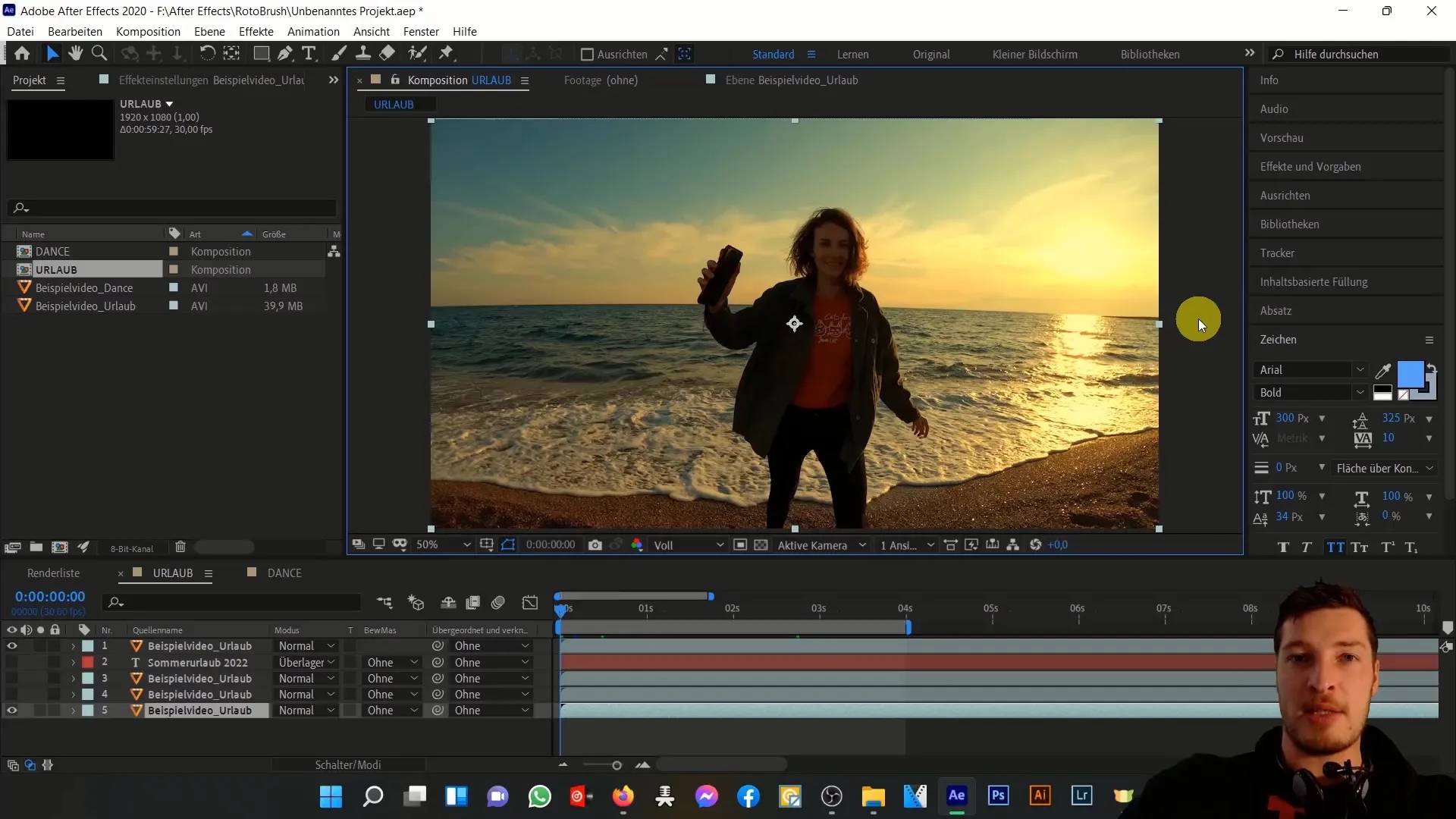
Ahora que tienes tu clip listo, selecciona la capa que deseas editar. Activa la herramienta Rotobrush que se encuentra en el área de herramientas. De esta manera, estarás listo para iniciar el proceso de selección. Pasa el Rotobrush sobre la persona que deseas recortar. El software calculará automáticamente las áreas que deseas conservar.
Un punto crucial es que no debes aplicar la herramienta Rotobrush de manera uniforme en todas partes. Asegúrate de seleccionar solo las partes relevantes para lograr el mejor resultado. Si has seleccionado áreas incorrectamente, puedes corregirlas fácilmente con la función de retoque de la herramienta. Esto se realiza de manera rápida y muy intuitiva.
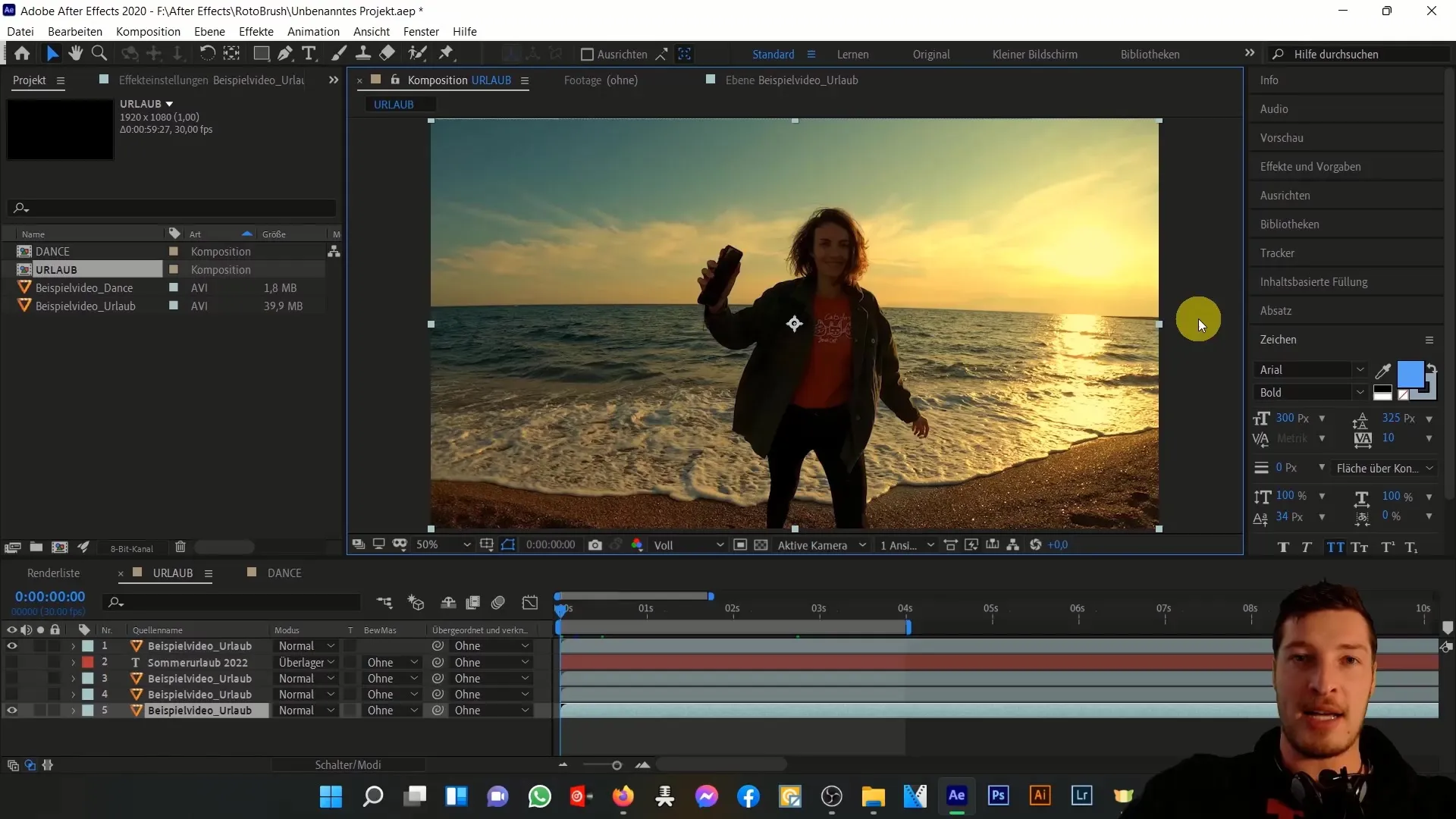
Después de realizar la selección, puedes ajustar la capa para mejorar la calidad. Verifica el resultado y asegúrate de que todas las partes deseadas sean visibles y los bordes estén limpios. Utiliza la opción de vista previa en tiempo real para ver cómo los cambios afectan la imagen en su conjunto de inmediato.
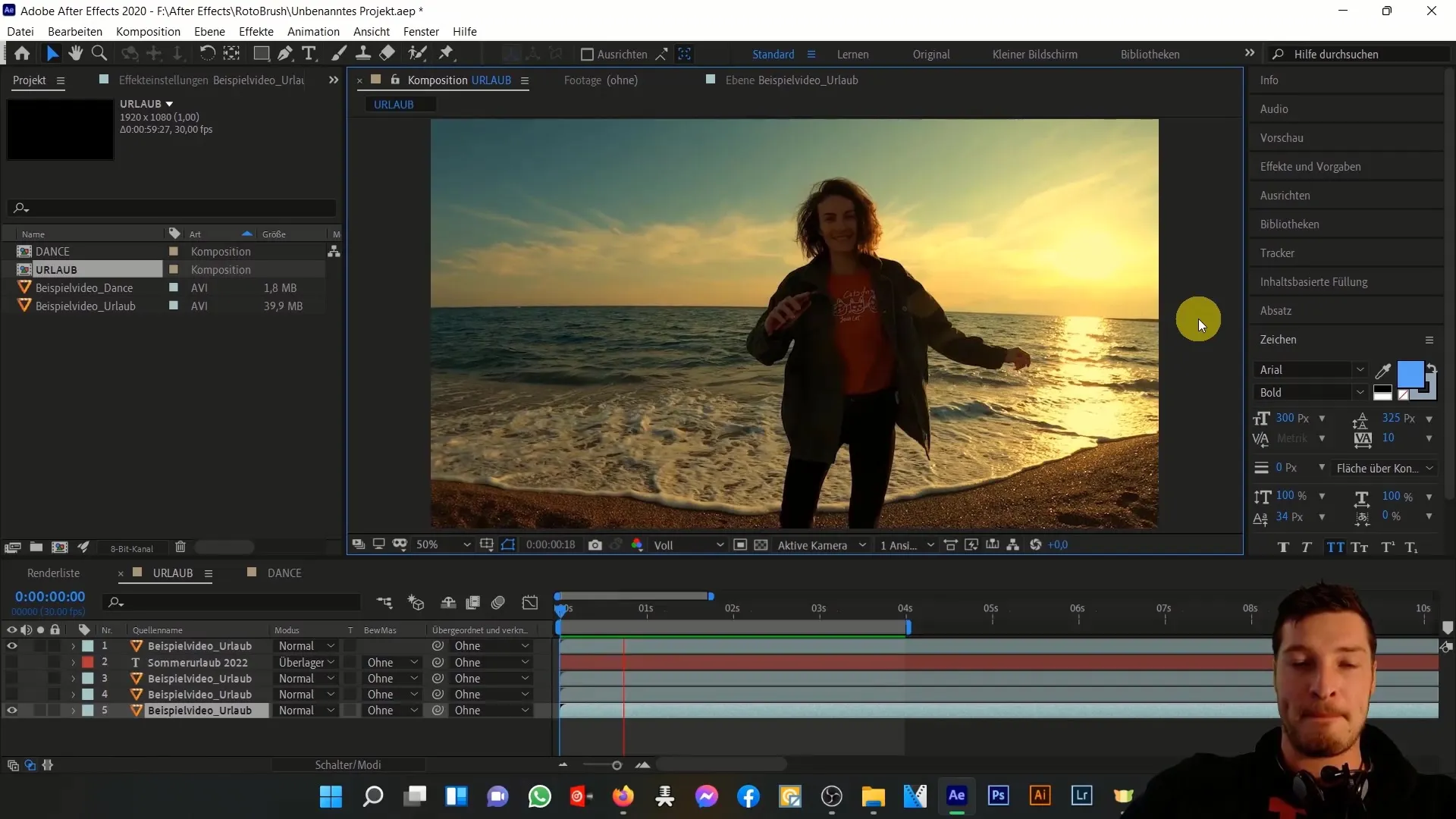
Llega el momento emocionante: crear la nueva capa. Ahora puedes mover a la persona recortada a otro lugar en el video o combinarla con otros elementos. Experimenta con las ubicaciones para asegurarte de que la nueva composición tenga una apariencia armónica. La flexibilidad de crear varios duplicados te brinda oportunidades adicionales de diseño.
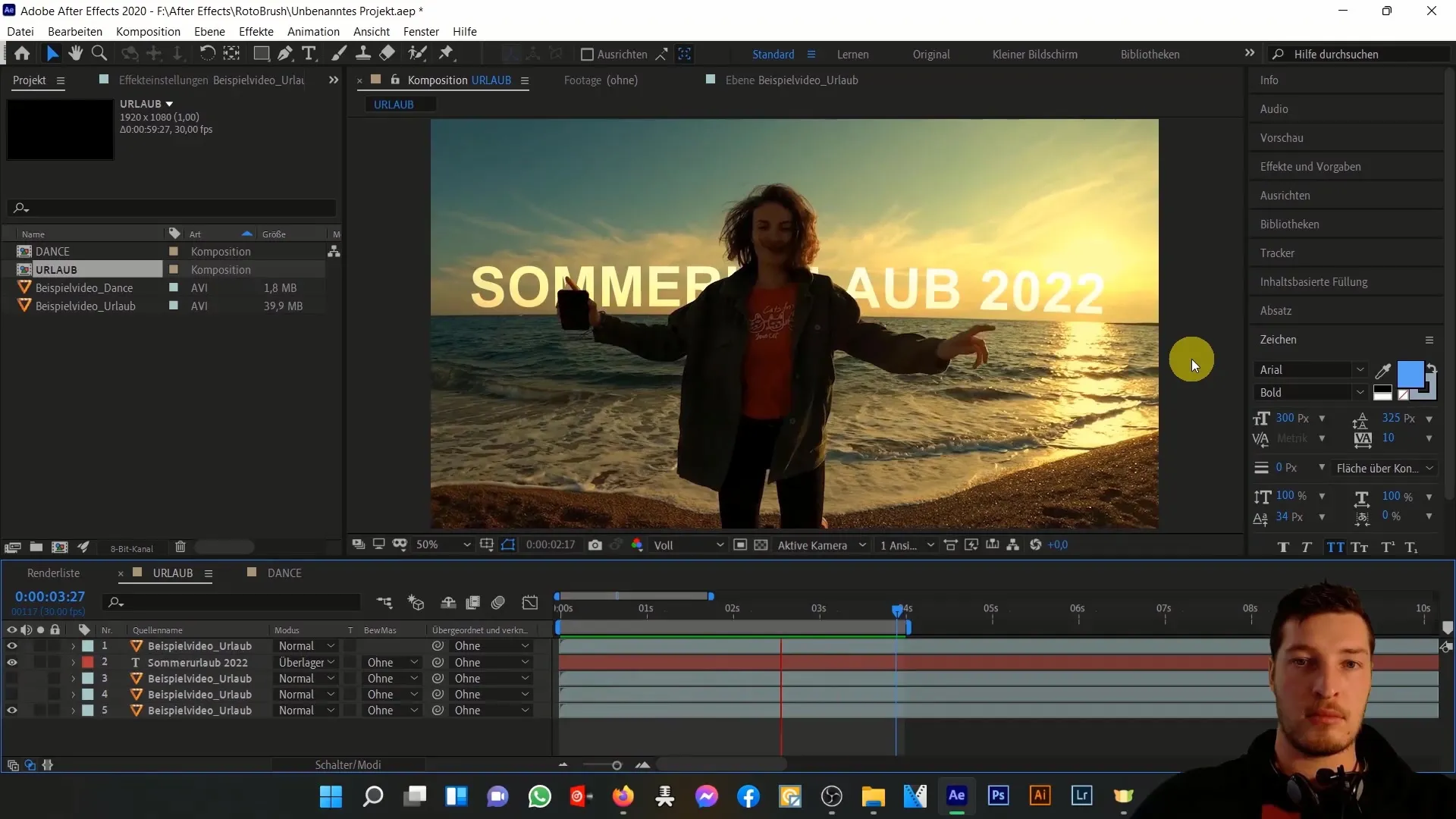
Si estás trabajando con varios clips o escenas, es recomendable aplicar las mismas técnicas a todos los clips que deseas editar. De esta manera, mantendrás la coherencia de tu trabajo y crearás una historia cohesionada. También puedes probar diferentes fondos y ajustar la persona recortada para lograr efectos creativos.

Recuerda aprovechar al máximo las diversas funciones que te ofrece la herramienta Rotobrush. Es una herramienta poderosa que te permite lograr resultados visualmente impresionantes y llevar tus proyectos al siguiente nivel. No pierdas de vista el panorama general y avanza paso a paso para sacar el máximo provecho de cada función.
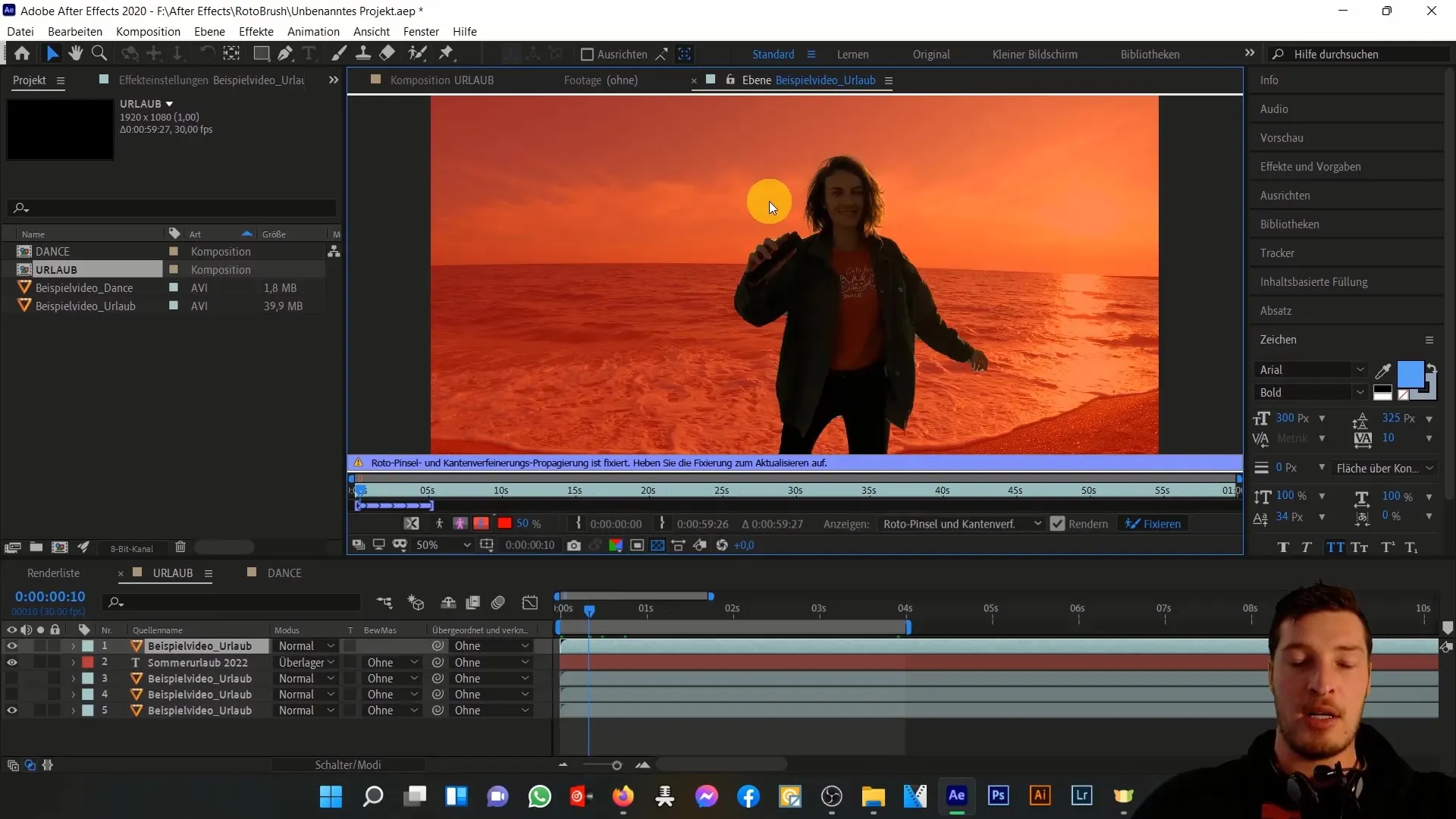
Resumen
La herramienta Rotobrush es una herramienta indispensable para trabajos creativos de video. Te permite recortar personas u objetos de un video de manera sencilla sin depender de una pantalla verde. Las posibilidades que se derivan de esto son enormes. Desde la creación de nuevas composiciones hasta la adaptación de elementos recortados, puedes dejar volar tu creatividad. ¡Utiliza los pasos mencionados para crear una obra maestra a partir de tus grabaciones de video!
Preguntas frecuentes
¿Cómo funciona la herramienta Rotobrush?La herramienta Rotobrush permite recortar objetos o personas de videos realizando una selección inteligente que luego puedes ajustar.
¿Es necesario un pantalla verde para utilizar la herramienta Rotobrush?No, la herramienta Rotobrush funciona incluso sin una pantalla verde y te permite recortar de fondos complejos.
¿Puedo animar el objeto recortado?Sí, puedes mover o adaptar el objeto recortado a un nuevo lugar para crear animaciones creativas.
¿La herramienta Rotobrush solo funciona en After Effects?Sí, la herramienta Rotobrush está específicamente diseñada para Adobe After Effects y ofrece funciones únicas para la edición de capas de video.


